ps旋转扭曲特效制作教程
1、打开Adobe Photoshop CS5软件,打开一张要制作扭曲特效的图片;

2、将背景图层拉至【新建图层】图标处,新建一个图片图层;


3、整体旋转扭曲特效:点击【滤镜】-【扭曲】-【旋转扭曲】,按图示设置好旋转扭曲的各个参数并点击【确定】确认;
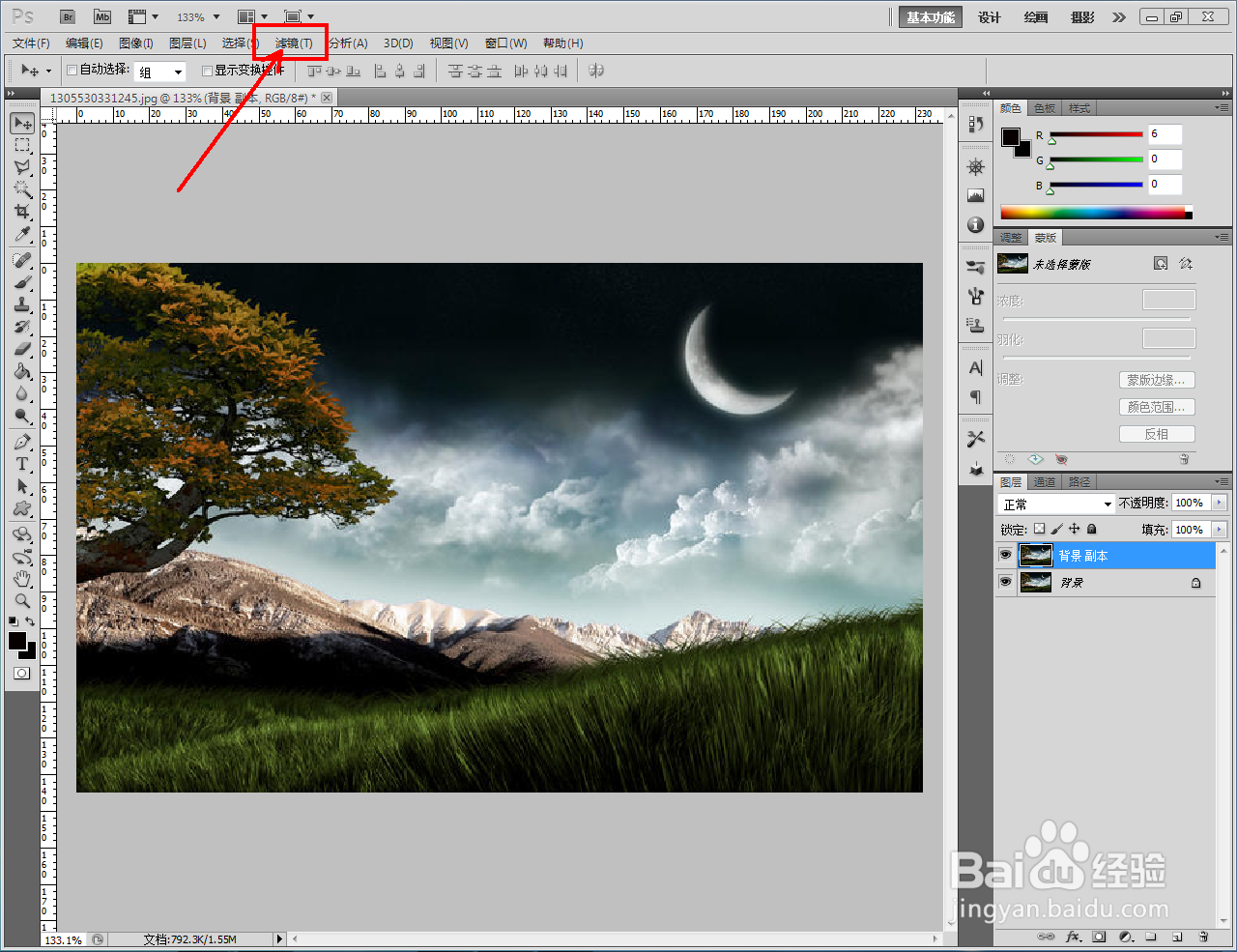
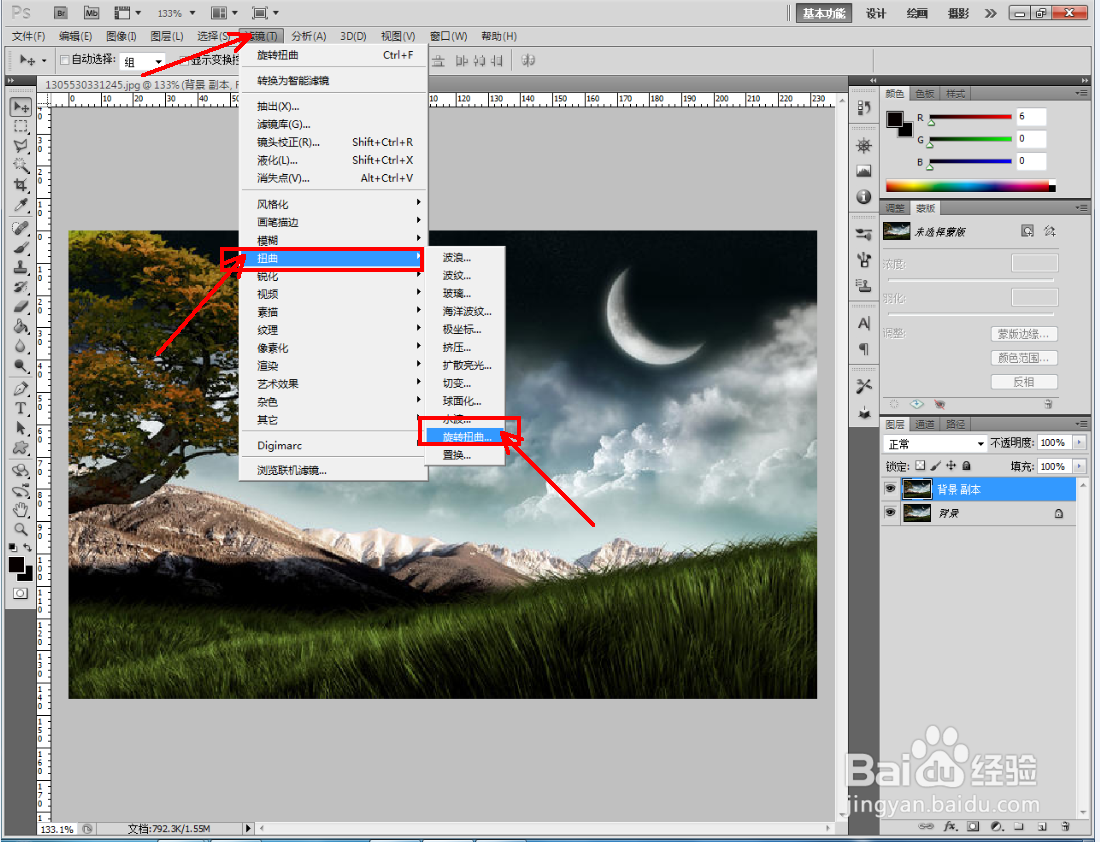

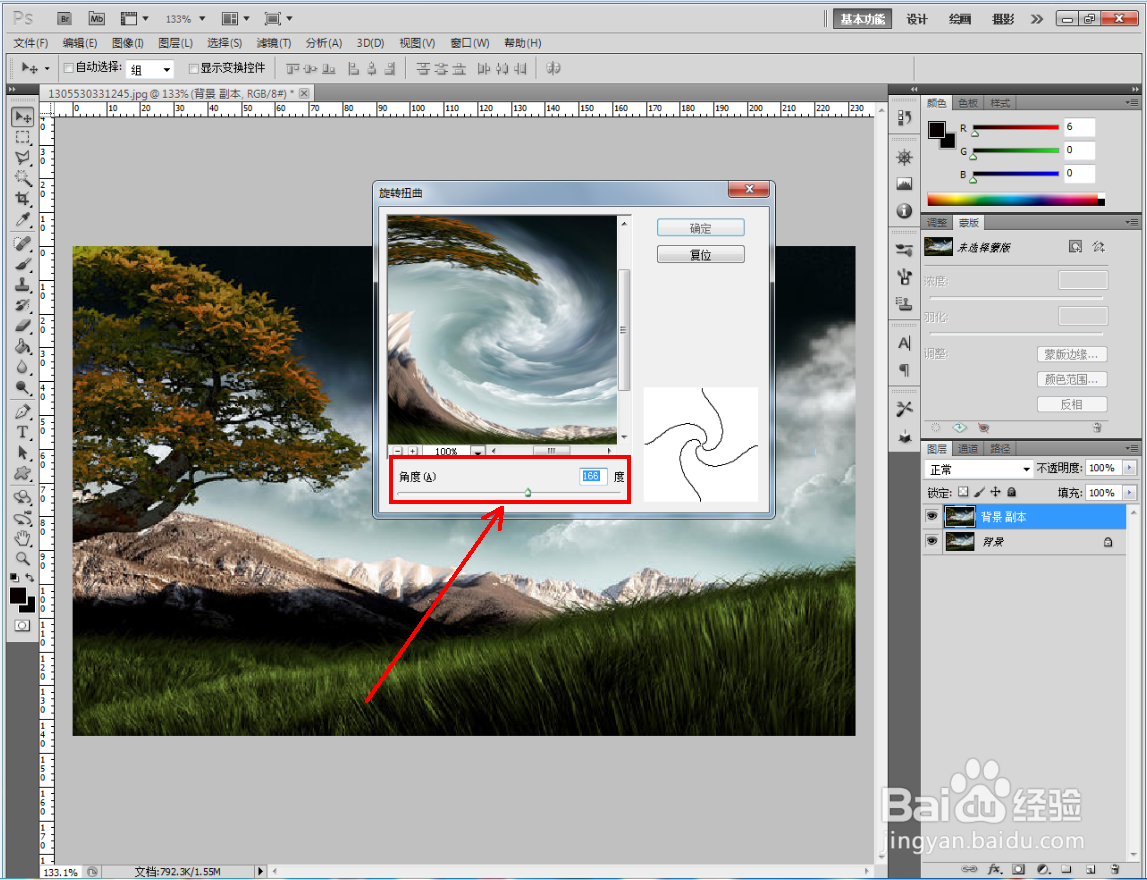
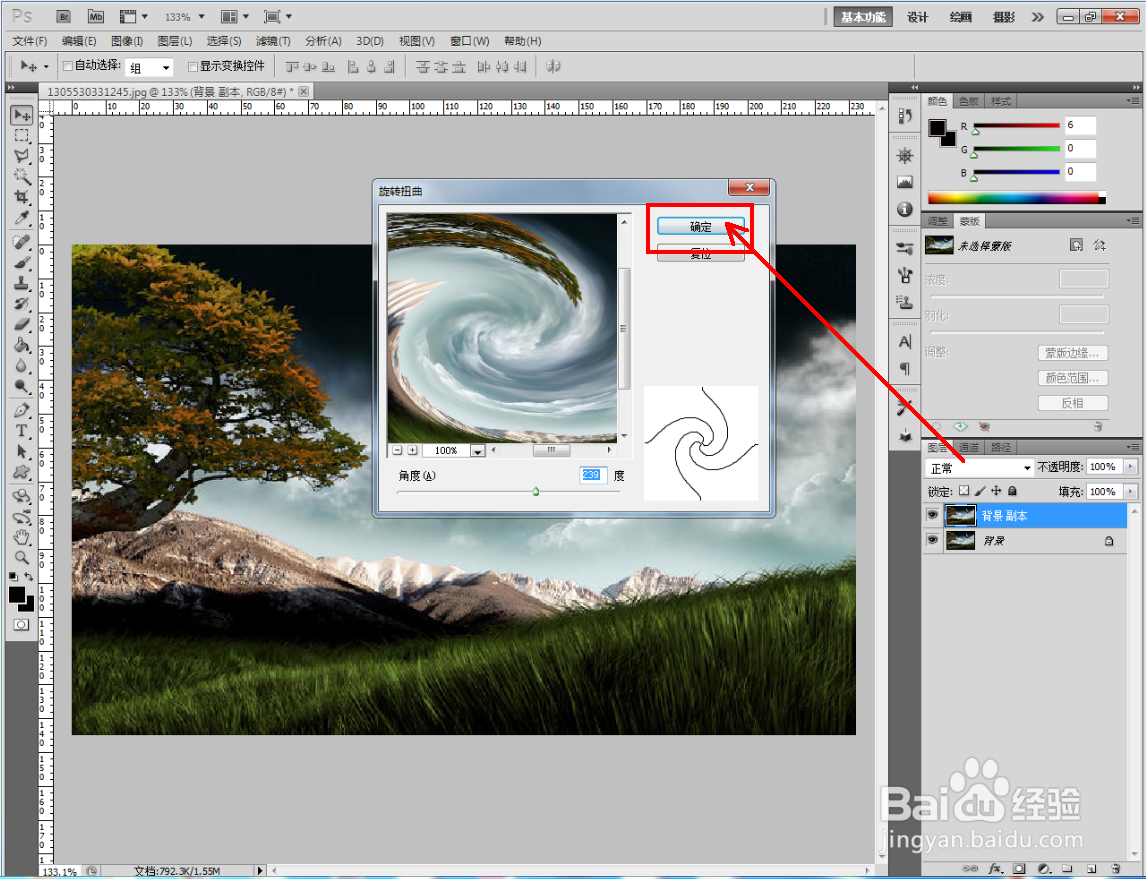

4、局部旋转扭曲特效:点击【椭圆形选框工具】框选图示区域建立一个圆形选区。点击【滤镜】-【扭曲】-【旋转扭曲】,按图示设置好旋转扭曲的各个参数;



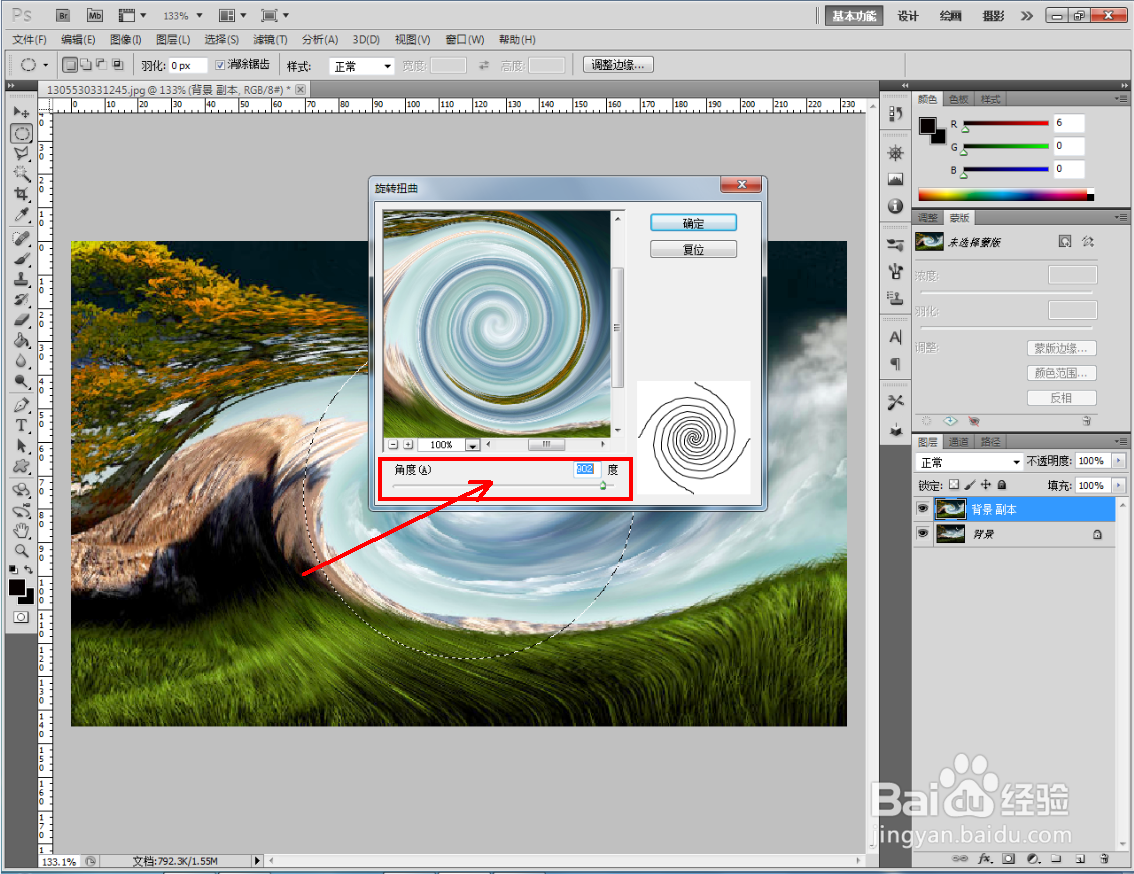
5、最后,点击【确定】确认,完成旋转扭曲特效的制作即可。以上就是关于ps旋转扭曲特效制作方法的所有介绍。
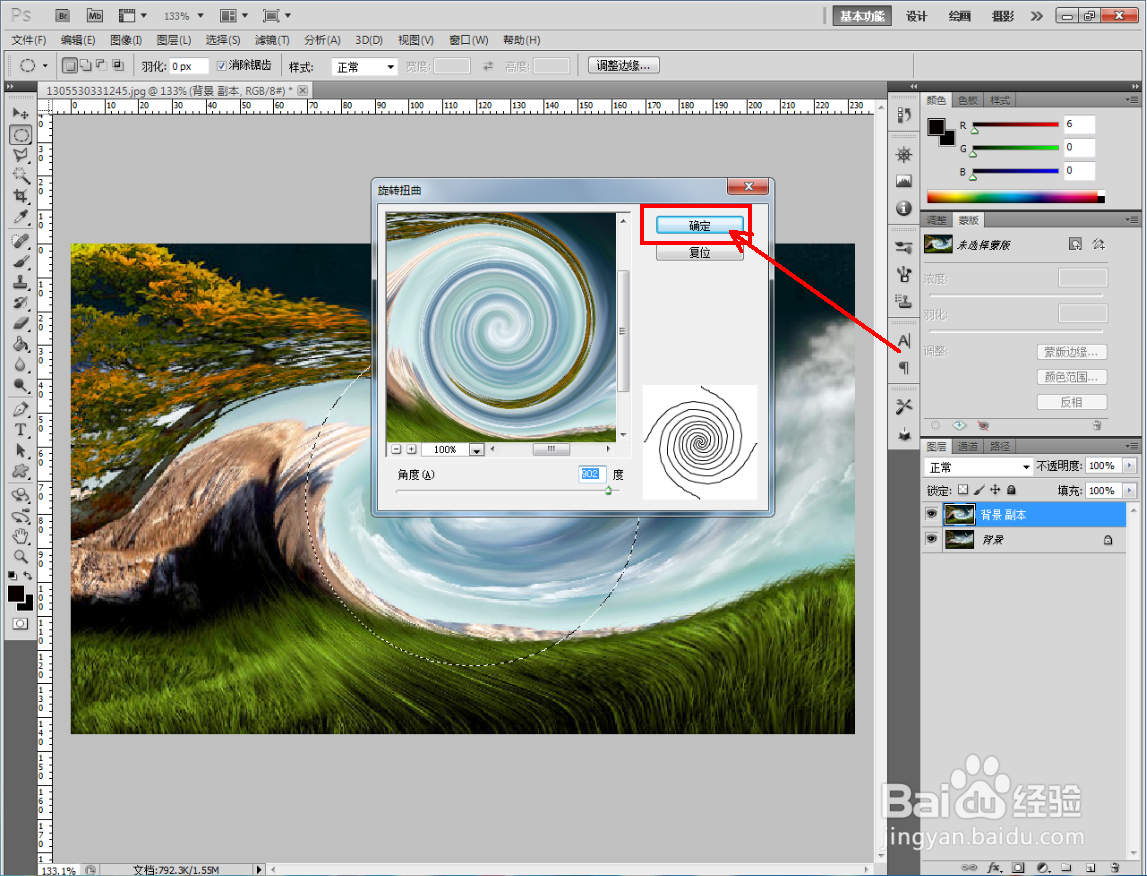



声明:本网站引用、摘录或转载内容仅供网站访问者交流或参考,不代表本站立场,如存在版权或非法内容,请联系站长删除,联系邮箱:site.kefu@qq.com。
阅读量:44
阅读量:115
阅读量:180
阅读量:118
阅读量:86